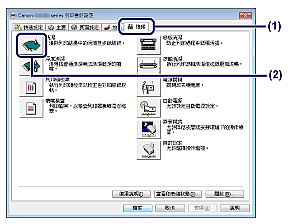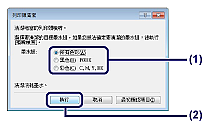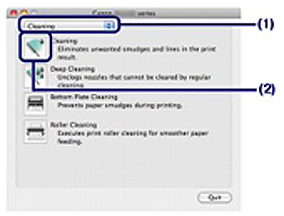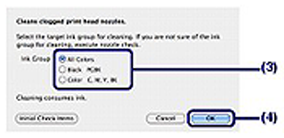解決方案
如果有線條缺失或在列印噴嘴檢查圖案中出現水平白色條紋,請清潔列印頭。清潔噴嘴並恢復列印頭狀態。清潔列印頭消耗墨水,因此僅在需要時執行列印頭清潔。
您需要準備︰一張 A4 或 Letter 大小的一般紙張
REFERENCE
- 亦可使用[恢復/取消]按鈕從印表機清潔列印頭(所有彩色墨水的列印頭噴嘴)。
(2) 按住「恢復/取消」按鈕直到電源指示燈閃爍藍色一次,然後立即釋放。
如果在列印噴嘴檢查圖案後出現的「圖案檢查」對話方塊上按一下「清潔」,印表機將開始清潔列印頭。裝入一張 A4 或 Letter 大小的紙張,然後轉到步驟 5 中的 (3)。
2. 裝入一張 A4 或 Letter 大小的一般紙張。
5. 清潔列印頭。
(1) 按一下「維護」標籤。
(2) 按一下「清潔」。
(3) 選擇要進行清潔的墨水組。
REFERENCE
本機有兩種黑色墨水:PGBK (顏料墨水) 和 BK (乾墨水)。
查看噴嘴檢查圖案,如果 PGBK 中有線條缺失,按一下「黑白」;如果 BK 中有水平白色條紋,按一下「色彩」。
(4) 按一下「執行」。
電源指示燈開始閃爍藍色時,印表機開始清潔列印頭。
印表機完成列印頭清潔前,請勿執行其他作業。此過程約需要 1 分鐘。
REFERENCE
清潔列印頭前按一下「最初確認項目」顯示要檢查的項目。
(5) 確認此訊息並按一下「列印檢查圖案」。
將列印噴嘴檢查圖案。
印表機完成噴嘴檢查圖案列印前,請勿執行任何其他作業。
6. 檢查噴嘴檢查圖案。
REFERENCE
如果清潔列印頭兩次後問題仍未解決,請執行列印頭深度清潔。
如果在列印噴嘴檢查圖案後出現的「圖案檢查(Pattern Check)」對話方塊上按一下「清潔(Cleaning)」,印表機將開始清潔列印頭。裝入一張 A4 或 Letter 大小的紙張,然後轉到步驟 5 中的 (3)。
2. 裝入一張 A4 或 Letter 大小的一般紙張。
4. 開啟 Canon IJ Printer Utility。
5. 清潔列印頭。
(1) 確保在快顯功能表裡選擇「清潔(Cleaning)」。
(2) 按一下「清潔 (Cleaning)」。
(3) 選擇要進行清潔的墨水組。
REFERENCE
本機有兩種黑色墨水:PGBK (顏料墨水) 和 BK (乾墨水)。
查看噴嘴檢查圖案,如果 PGBK 中有線條缺失,按一下「黑白 (Black)」;如果 BK 中有水平白色條紋,按一下「色彩 (Color)」。
(4) 按一下[好(OK)]。
電源指示燈開始閃爍藍色時,印表機開始清潔列印頭。
印表機完成列印頭清潔前,請勿執行其他作業。此過程約需要 1 分鐘。
REFERENCE
清潔列印頭前按一下「最初確認項目(Initial Check Items)」顯示要檢查的項目。
(5) 確認此訊息並按一下「列印檢查圖案 (Print Check Pattern)」。
將列印噴嘴檢查圖案。
印表機完成噴嘴檢查圖案列印前,請勿執行任何其他作業。
6. 檢查噴嘴檢查圖案。
REFERENCE
- 如果清潔列印頭兩次後問題仍未解決,請執行列印頭深度清潔。